Sida Sawirada Loogu Bedelo Filim Sida Ugu Fudud
Uma baahnid inaad shaqaaleysiiso muqaal-sameeyaha xirfadlaha ah si aad u garaacdo filimkaaga. Adigu keligaa ayaad samayn kartaa oo haddii aad u malaynayso inaad u baahan tahay inaad ku bixiso hal dime mashruucan, waad qaldan tahay.
Maanta, waxaad baran doontaa sida sawirada loogu sameeyo filim si sahlan. Habkan, waxaad u majeeran kartaa sawiradaada hab aad u xiiso badan.

Maxaad U Baahan Tahay
Fiilada USB-ga(USB) , sawirada (gal ama kamarad dhijitaal ah), iyo software-fiidiyowga wax ka beddela waa waxyaabaha aad u baahan tahay si aad filim uga samayso sawirradaada.
Waxaad la tagi kartaa tifaftirayaasha fiidiyooga kasta, laakiin waa inaad tixgelisaa isticmaalka Windows Movie Maker ama barnaamij ku dhex dhisan. In(Doing) sidaas la sameeyo waxay la macno tahay inaadan soo dejisan doonin qalab dhinac saddexaad mashruucan.
Habka
- Si aad u bilowdo, billow tafatiraha fiidyaha Waxaad tan ku samayn kartaa adigoo ku dhejinaya tifaftiraha fiidiyowga(video editor) markaad riixdo furaha Win.

- Kadibna ku dhufo Import .
- Haddi aad hore ugu shubtay sawirada aad rabto in aad u isticmaasho galka kombayutarkaga, dooro in aad ka (Import) soo dajiso gal(from a folder) . Haddii ay wali ku jiraan kaadhka xusuusta ee kamarada dhijitaalka ah, dooro inaad ka soo dejiso qalabka USB(Import from a USB device) .

- Dooro sawirada aad rabto inaad ku darto filimkaaga adiga oo sax ku saxa sanduuqa ku yaal midigta sare ee sawirka. Kadib, dooro + Add to.

- Daaqad ayaa markaas soo bixi doonta. Waxay ku weydiinaysaa inaad sheegto meesha aad rabto inaad ku darto sawirada la doortay. Halkaa, dooro Muqaal Cusub oo muusiko wata(New video with music) .

- Waxaad markaas magacaabi doontaa muuqaalkaaga cusub(Name your new video) . Kadib markaad magac gasho, dhagsii Abuur muuqaal(Create video) .

- Markaad gasho faahfaahinta aasaasiga ah ee filimkaaga, waxaad heli doontaa sheeko- sheeko(Storyboard) . Halkan, waxaad wax ka beddeli kartaa filimkaaga adigoo isticmaalaya doorashooyin badan oo laguu soo bandhigay.
- Halkan, waxaad ku ciyaari kartaa inta aad rabto. Waxaad + Add title card , dejin kartaa muddada filimkaaga , cabbirka , isticmaal Filters(Filters) , ku(Resize) darista qoraalka(Duration) , dooro(Text) Motion ,(Motion) oo ku dar saamaynta 3D(3D effects) .

- Waxa aad sameyso inta lagu jiro marxaladan ma ahan mid kama dambeys ah. Had iyo jeer waxaad hubin kartaa horumarkaaga adigoo gujinaya badhanka ciyaarta . (play)Samaynta sidaas waxay kuu ogolaanaysaa inaad daawato filimkaaga ficil ahaan.
- Haddii aad rabto in aad tirtirto dhammaan tafatirka aad samaysay, taasi waa fiican tahay, sidoo kale. Kaliya(Just) ku dhufo ka saar dhammaan(Remove all) .

Xusuusin
Xusuusnow(Remember) inaadan raacin tilmaamaha halkan kelmad ahaan. Sida ku xusan, tifaftiraha fiidiyowga halkan lagu isticmaalo waa barnaamij ku dhex-jira Windows. Waxaad u baahan tahay inaad ka digtoonaato qalabka aad isticmaalayso.
Haddii aad isticmaalayso Mac ah , waxa kale oo aad isticmaali kartaa in ay ku dhex dhisay filim sameeye(its built-in movie maker) . Iyadoo habka saxda ah uu ka duwanaan karo, fikradda weli waa sii jirtaa.
Dhamaystirka Filimkaaga
- Haddii aad 100% ku qanacsan tahay filimka, wax walba waad soo koobin kartaa. Ka dooro dhame fiidiyowga(Finish video ) xagga sare.
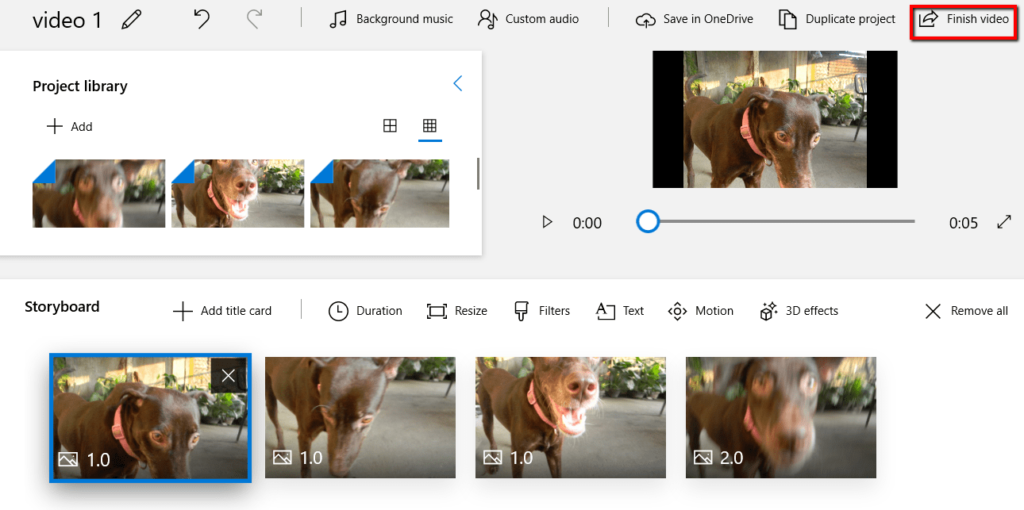
- Daaqad ayaa markaas soo bixi doonta. Waxay kuu soo bandhigi doontaa xulashooyinka kala duwan ee mashruucaaga dhameystay. Dooro mid ku habboon ujeedadaada.

Related posts
Hel Windows 10 Furaha Alaabta sida ugu fudud
Sida Loo Joojiyo Is-diiwaangelinta TV-ga & Filimada Kanaalka ee Amazon Prime Video
Sida loo gubo Windows Movie Maker WMV Video in DVD
Sida Dhakhso iyo Fudud Loogu Badbaadi Lahaa Bogaga Shabkada Word Document
6 Siyaabood Oo Fudud Oo Lagu Ogaado Qofka Kugu Raadinaya Online
Sida looga takhaluso raadinta Yahoo gudaha Chrome
Sida Loo Abuuro Asal Daah Furan gudaha GIMP
OLED vs MicroLED: Ma tahay inaad sugto?
Sida Loo Helo Maalmaha Dhalashada Facebook-ga
Sida Loo Sameeyo Printer Kasta Wireless Wireless 6 Siyaabo Oo Kala Duwan
7 Degdeg ah Hagaajinta Marka Minecraft uu sii wado shil
Sida loo Isticmaalo Tags Discord Spoiler
Tignoolajiyada Bandhiga Flat Panel La Demystified: TN, IPS, VA, OLED iyo in ka badan
4 Siyaabaha Lagu Helo Xulashada Internetka ee Ugu Wanaagsan (ISPs) ee aaggaaga
DVI vs HDMI vs DisplayPort - Waxa aad u baahan tahay inaad ogaato
Sida loo damiyo ama loo damiyo Koofiyadaha Qufulka ee Chromebook
Sida Loo Gudbiyo Filimada Torrents
Sida Loo Furo Fayl Aan Kordhin Lahayn
Sida maqaal loogu dhejiyo Linkedin (iyo waqtiyada ugu fiican ee la dhejiyo)
Sida Facebook Xusuus Loogu Helo
